Was ist die Bing-Umleitung auf dem Mac??
Bing Redirect auf Mac ist ein Browser-Hijacker, der Ihre Standardsuchmaschine und Startseite in Bing ändert, Umleitung aller Ihrer Suchanfragen über die Bing-Suchmaschine. Das Entfernen kann schwierig sein und dazu führen, dass Ihr Mac langsam wird und nicht mehr reagiert.
Wenn dein Safari oder Chrom Browser weiter umleiten Sie Bing.com ohne Ihre Zustimmung oder Genehmigung, Sie sollten sich darüber im Klaren sein, dass a potenziell unerwünschte App mag gewesen sein installiert auf Ihrem Mac. Infolge, Die Bing-Suchmaschine wird möglicherweise jedes Mal angezeigt, wenn Sie versuchen, Ihren Browser zu verwenden, sei es Google Chrome oder Apple Safari. Dies ist, wie die sonst legitime Suchmaschine den Namen verdient Bing umleiten Virus.
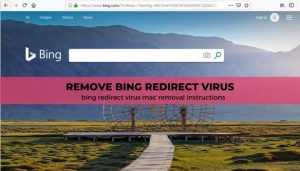
Dies könnte auch mit a zusammenhängen Browser-Hijacker, Ziel ist es, Ihre Suchseite so zu ändern, dass verschiedene Anzeigen geschaltet werden. Diese Anzeigen können Sie zu gehackten Websites führen, die Ihren Mac möglicherweise mit Malware infizieren.
Viele verdächtige und potenziell unerwünschte, Ad-gestützte Programme die Mac-Geräte betreffen, wurden in freier Wildbahn entdeckt. Solche Programme sind so konzipiert, installierte Browser zugreifen und dann ihre Einstellungen ändern. Alle Änderungen geschehen, ohne einen Benutzer Wissen oder Erlaubnis. So, Es ist möglich, dass dieses Problem auf dem Mac auf die unbemerkte Installation einer unerwünschten App zurückzuführen ist.
Wenn Sie dieses verdächtige Verhalten loswerden möchten, empfehlen wir Ihnen, diesen Artikel zu lesen. Zum Überspringen direkt auf die Entfernung manuell, Besuche unsere Anleitung zum Entfernen von Bing.com Redirect-Viren. Es zeigt Ihnen, wie Sie Bing auf dem Mac loswerden.
Details zum Bing-Weiterleitungsvirus
| Name | Bing Redirect Virus |
| Art | Browser-Redirect / Potentiell unerwünschte Programme / Adware / Browser Hijacker |
| kurze Beschreibung | Zeigt an, dass ein unerwünschtes Programm kann auf Ihrem Mac läuft. Ein solches Programm ändern kann stark Web browsers'settings und zum Erzeugen von lästige Werbung ohne Ihre Erlaubnis starten. |
| Symptome | Bevorzugte Web-Browser Safari / Chrome / Firefox hält Sie auf Bing Suchmaschine Umleiten. Viele Anzeigen überfluten den betroffenen Browser. Langsamer Mac Leistung festgestellt werden konnte. |
| Verteilungsmethode | Software-Bundles, Verdorbene Installateure, Gefälschte Flash Player Updates |
| Detection Tool |
Überprüfen Sie, ob Ihr System von Malware betroffen ist
SpyHunter für Mac
Malware Removal Tool
|
Bing Redirect – Warum ich es habe?
Dies ist die Art der Bedrohung, die anderen verdächtigen Weiterleitungen sehr ähnlich ist, beispielsweise:
Diese Weiterleitung kann das Ergebnis der Installation legitimer Software wie Microsoft Office sein. Dies könnte durch die Tatsache erklärt werden, dass Bing eine Websuchmaschine ist, die Microsoft gehört und von Microsoft betrieben wird, und das Unternehmen vertreibt es möglicherweise über ein Softwarepaket. In einem solchen Fall, Das Erscheinungsbild der Suchmaschine sollte nicht als mit einem Geschenk verbunden angesehen werden “Virus,” auch wenn es ohne Ihr Wissen wieder passieren kann.
Der Ruf dieser beliebten Suchmaschine wird als Tarnung für den Betrieb verschiedener potenziell unerwünschter Programme wie Browser-Hijacker missbraucht. So, wenn Ihre bevorzugte Suchmaschine wie Google, hält Ihre Suche auf Bing Umleitung, es ist wahrscheinlich, dass Ihr Mac mit einem potentiell unerwünschten Programm infiziert ist.
Warum leitet die Google-Suche auf dem Mac zu Bing um??
Wenn Google auf dem Mac zur Microsoft-Suchmaschine wechselt, Ihr bevorzugter Webbrowser leitet Sie ständig weiter. Sie wundern sich wahrscheinlich “Warum leitet meine Suchmaschine immer wieder zu Bing weiter?!?” Diese Frage hat mehrere Antworten. Der häufigste Grund für unerwünschtes Verhalten ist ein potenziell unerwünschtes Programm, das es irgendwie geschafft hat, auf Ihr Betriebssystem und Ihren Browser zuzugreifen.
Verschiedene Techniken können unerwünschte Programme verbreiten, die mit dieser unerwünschten Umleitung verbunden sind. Ein bevorzugtes Verfahren ist üblicherweise das sog Software-Bündelung. Für seine Realisierung, App-Entwickler können kostenlose Programme verwenden, die sinnvoll und legitim zu sein vorgeben. Sie können häufig Programme wie Media-Playern verwendet werden,, Datei-Konverter, Wetter-Symbolleiste, Online-Streaming-Anwendungen, etc. Die Installateure dieser Programme häufig vorhanden optionale Angebote oder kostenlose Extras, aber selten in angemessener Weise. Sie hätten also während der Installation eines gewünschten Programms ihre Anwesenheit möglicherweise übersehen und ihnen schließlich den Zugriff auf Ihren Mac ermöglicht. Nach dem Ausführen eines möglicherweise unerwünschten Programms auf Ihrem Mac, Ihre Safari können Ihre Standard-Umleitung Suchmaschine starten (Google, beispielsweise) Bing.
Die Ironie ist, dass angeblich nützliche Programme mögen Mac Cleanup Pro kann den lästigen Bing-Weiterleitungsvirus übertragen, sobald er auf einem Mac-Gerät installiert wurde.
Seien Sie vorsichtig beim Herunterladen von Software, insbesondere Freeware von inoffiziellen Websites. Beachten Sie, wie auch die Installation von Drittanbieter-Anwendungen aus nicht vertrauenswürdigen Websites zu verzichten. Wenn Sie tun, stellen Sie sicher, alle Details in der Custom / Erweiterte Konfigurationsoption überprüfen. Dort finden Sie möglicherweise eine Möglichkeit, die Installation zusätzlicher Angebote abzulehnen und Ihren Mac schließlich von potenziell unerwünschten/schädlichen Programmen freizuhalten.
Was macht die Bing-Umleitung??
Einmal auf Ihrem Mac, Ein solches Programm könnte auf alle installierten Browser zugreifen’ Einstellungen, um einige wesentliche Änderungen zu übernehmen. Die unerwünschte Weiterleitung kann sich auf die Einstellungen häufig verwendeter Webbrowser auf Macs wie Safari auswirken, Chrom, Firefox, Oper, etc. Eine dieser Änderungen wirkt sich auch auf die Suchmaschine Ihres bevorzugten Webbrowsers aus. Es ist so konfiguriert, dass es ohne Ihr Wissen oder Ihre Erlaubnis zu dieser Suchmaschine umleitet. Möglicherweise werden auch die Homepage Ihres Browsers und neue Registerkartenziele so eingestellt, dass diese Engine geladen wird. Also die einfache Antwort auf die häufig gestellte Frage – “Wie kann ich verhindern, dass Bing meinen Browser entführt??” ist: Entfernen Sie möglicherweise unerwünschte Programme aus dem MacOS.
unerwünschte Programme von jeder Suche zu generieren mißbraucht Sie werden häufig Einnahmen führen. Solange ein solches Programm auf Ihrem Gerät ausgeführt wird, wird Ihr Browser möglicherweise zu benutzerdefinierten Suchergebnissen umgeleitet, die schlecht gesicherte und möglicherweise schädliche Webseiten enthalten. Dieser Prozess kann über verdächtige Suchmaschinen realisiert werden, die Bing ähneln. Ein Beispiel für eine solche Suchmaschine www-mysearch.com:
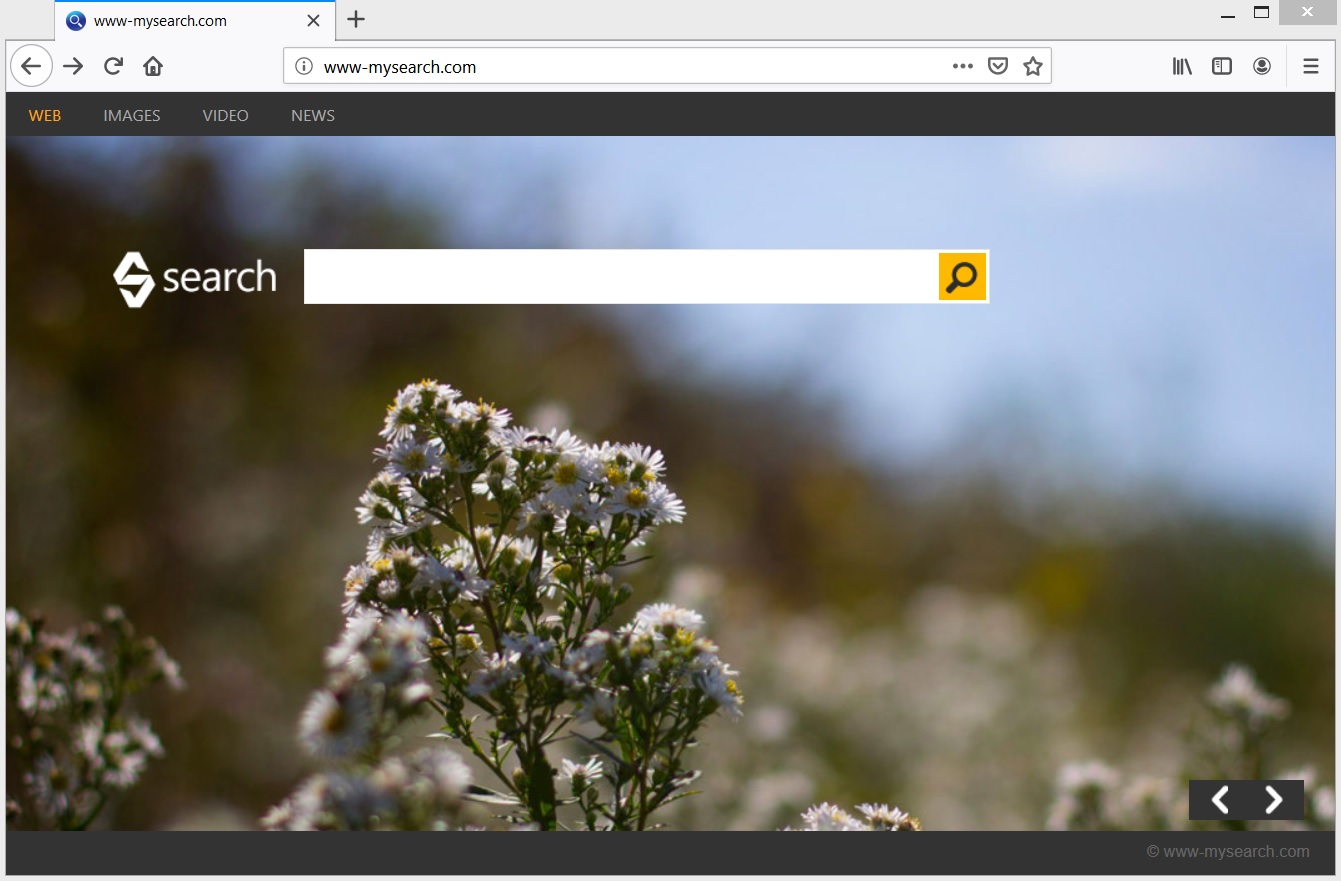
Dies ist ein Beispiel für eine Scherzsuchmaschine, die Bing.com imitiert.
Beschädigte Websites können gefährlich sein, da sie versuchen können, vertrauliche Anmeldeinformationen zu stehlen oder Ihren Mac mit zusätzlicher Malware zu infizieren.
Ein weiteres Problem mit diesem Umleitungsvirus ist unerwünscht Datensammlung. Durch die Aktivierung verschiedener Tracking-Technologien wie Cookies, Web Beacons, Javascript, oder sogar Trojaner, die unerwünschte Anwendung kann in der Lage sein, eine lange Liste von sensiblen Informationen zu erhalten, einschließlich:
- Besuchten URLs und Websites
- Browser-Homepage
- Suchanfragen
- Suchanfragen auf den besuchten Webseiten
- Art des verwendeten Browser
- Betriebssystemtyp
- Internetprotokoll (IP) Anschrift
- Geographische Lage
- Der Domain-Name der aktuellen Internet-Service-Provider (ISP)
- Bankdaten
- eingegebenen Tastenanschläge
Datensätze sind wahrscheinlich für die Einführung von gezielten Werbekampagnen auf der Grundlage Ihrer Interessen verwendet werden. Schlimmstenfalls, sie konnten auf dunklen Web-Märkte veröffentlicht.
Ist Bing Redirect ein Mac-Virus??
Per Definition, Eine Browserweiterleitung gehört nicht zur Familie der Computerviren. Ein Computervirus ist ein Programmtyp, der sich bei der Ausführung selbst repliziert, indem er andere Programme modifiziert und seinen eigenen Code einfügt. Sobald die Replikation erfolgt, die betroffenen Bereiche werden mit dem Computervirus „infiziert“.. Die Bing-Umleitung hat diese Eigenschaften nicht. Jedoch, Sein Verhalten entspricht der Beschreibung von Adware und potenziell unerwünschten Programmen. Obwohl es kein echter Computervirus ist, Diese Weiterleitung gefährdet Ihre Online-Sicherheit und sollte von Ihrem Mac entfernt werden.
So entfernen Sie Virus Bing Redirect von Mac
So entfernen Sie alle mit diesem Problem verbundenen Dateien von Ihrem Mac, Sie sollten mehrere Entfernungsschritte abzuschließen. In der Anleitung unten, Sie finden alle Entfernungsschritte in ihrer genauen Reihenfolge. Sie könnten zwischen manueller und automatischer Entnahme Ansätze wählen. Die Anleitung enthält Schritte zum Entfernen des Bing-Umleitungsvirus von Safari, Chrom, und Firefox.
Um jeden vorliegenden unerwünschte Programme zu entfernen und die Sicherheit Ihres Mac stärken, Wir empfehlen Ihnen, die folgenden Schritte zu kombinieren. Beachten Sie bitte, dass ein Scan mit einem fortschrittlichen Anti-Spyware-Tool nicht nur alle vorhandenen schädlichen Dateien erkennt, sondern auch Ihr Betriebssystem weiter schützt. Es ist in der Lage zu erkennen, Identifizierung, und Blockieren von Bedrohungen, bevor sie Schaden verursachen.
Leitet Ihre Suchmaschine weiterhin zu Bing um?? In einigen Fällen, nach der Deinstallation des unerwünschten Programms im Zusammenhang mit dieser verdächtigen Weiterleitung, Bestimmte Dateien können auf dem System zurückbleiben. Nachdem die Entführer zu entfernen und einen Neustart des Systems, sicherzustellen, dass die Dateien oder Ordner auf den unerwünschten App bezogen und aufgelistet in diesen Abschnitten von Ihrem System entfernt wurden.
- /Anwendungen
- /Library / Internet Plug-In /
- /Library / Launchagents /
- /Users / Shared
- ~ / Library
- ~ / Applications
Notiz. Vor dem manuellen Entfernen von Dateien oder Ordner auf Ihrem Mac, Stellen Sie sicher, dass Sie die genauen Komponenten des Redirect-Virus identifizieren, weil andere Apps löschen’ Dateien oder Systemeinstellungen Dateien können versehentlich zu Fehlfunktionen installierter Apps oder sogar Ihres Systems führen.
Falls Sie weitere Fragen zu diesem Problem haben oder zusätzliche Hilfe benötigen, zögern Sie nicht, einen Kommentar oder kontaktieren Sie uns per E-Mail verlassen.
Schritte zur Vorbereitung vor dem Entfernen:
Vor dem Starten Sie die folgenden Schritte folgen, darauf hingewiesen werden, dass Sie sollten zunächst die folgenden Vorbereitungen tun:
- Sichern Sie Ihre Dateien, falls das Schlimmste passiert.
- Achten Sie darauf, ein Gerät mit dieser Anleitung auf standy haben.
- Bewaffnen Sie sich mit Geduld.
- 1. Suchen Sie nach Mac-Malware
- 2. Deinstallieren Sie riskante Apps
- 3. Bereinigen Sie Ihre Browser
Schritt 1: Suchen und entfernen Sie Bing Redirect Virus-Dateien von Ihrem Mac
Wenn Sie mit Problemen konfrontiert, auf Ihrem Mac als Folge unerwünschten Skripte und Programme wie Bing Redirect Virus, der empfohlene Weg, um die Bedrohung zu beseitigen ist durch ein Anti-Malware-Programm. SpyHunter für Mac bietet erweiterte Sicherheitsfunktionen sowie andere Module, die die Sicherheit Ihres Mac verbessern und ihn in Zukunft schützen.

Schnelle und einfache Anleitung zum Entfernen von Mac-Malware-Videos
Bonusschritt: So machen Sie Ihren Mac schneller?
Mac-Rechner unterhalten wahrscheinlich das schnellste Betriebssystem auf dem Markt. Noch, Macs werden manchmal langsam und träge. Die folgende Videoanleitung untersucht alle möglichen Probleme, die dazu führen können, dass Ihr Mac langsamer als gewöhnlich ist, sowie alle Schritte, die Ihnen helfen können, Ihren Mac zu beschleunigen.
Schritt 2: Deinstallieren Bing Redirect Virus und entfernen Sie die zugehörigen Dateien und Objekte
1. hit the ⇧ + ⌘ + U Tasten zum Öffnen von Dienstprogrammen. Eine andere Möglichkeit besteht darin, auf „Los“ zu klicken und dann auf „Dienstprogramme“ zu klicken., wie das Bild unten zeigt:

2. Suchen Sie den Aktivitätsmonitor und doppelklicken Sie darauf:

3. Im Activity Monitor sucht verdächtige Prozesse, gehören, oder zu Bing Redirect Virus verwandte:


4. Klicken Sie auf die "Gehen" Taste erneut, aber diesmal wählen Sie Anwendungen. Eine andere Möglichkeit ist mit den ⇧+⌘+A Tasten.
5. Im Menü Anwendungen, sucht jede verdächtige App oder eine App mit einem Namen, ähnlich oder identisch mit Bing Redirect Virus. Wenn Sie es finden, Klicken Sie mit der rechten Maustaste auf die App und wählen Sie "In den Papierkorb verschieben".

6. Wählen Accounts, Danach klicken Sie auf die Login Artikel Vorliebe. Ihr Mac zeigt Ihnen dann eine Liste der Elemente, die automatisch gestartet werden, wenn Sie sich einloggen. Suchen Sie nach verdächtigen Anwendungen identisch oder ähnlich Bing Redirect Virus. Aktivieren Sie die App, deren automatische Ausführung Sie beenden möchten, und wählen Sie dann auf aus Minus („-“) Symbol, um es zu verstecken.
7. Entfernen Sie alle verbleibenden Dateien, die möglicherweise mit dieser Bedrohung zusammenhängen, manuell, indem Sie die folgenden Teilschritte ausführen:
- Gehe zu Finder.
- In der Suchleiste den Namen der Anwendung, die Sie entfernen möchten,.
- Oberhalb der Suchleiste ändern, um die zwei Drop-Down-Menüs "Systemdateien" und "Sind inklusive" so dass Sie alle Dateien im Zusammenhang mit der Anwendung sehen können, das Sie entfernen möchten. Beachten Sie, dass einige der Dateien nicht in der App in Beziehung gesetzt werden kann, so sehr vorsichtig sein, welche Dateien Sie löschen.
- Wenn alle Dateien sind verwandte, halte das ⌘ + A Tasten, um sie auszuwählen und fahren sie dann zu "Müll".
In Fall können Sie nicht Bing Redirect Virus entfernen über Schritt 1 über:
Für den Fall, können Sie nicht die Virus-Dateien und Objekten in Ihren Anwendungen oder an anderen Orten finden wir oben gezeigt haben, Sie können in den Bibliotheken Ihres Mac für sie manuell suchen. Doch bevor dies zu tun, bitte den Disclaimer unten lesen:
1. Klicke auf "Gehen" und dann "Gehe zum Ordner" wie gezeigt unter:

2. Eintippen "/Library / LauchAgents /" und klicke auf Ok:

3. Löschen Sie alle die Virus-Dateien, die ähnlich oder die gleichen Namen wie Bing Redirect Virus haben. Wenn Sie glauben, dass es keine solche Datei, lösche nichts.

Sie können die gleiche Prozedur mit den folgenden anderen Bibliothek Verzeichnisse wiederholen:
→ ~ / Library / Launchagents
/Library / LaunchDaemons
Spitze: ~ ist es absichtlich, denn es führt mehr LaunchAgents- zu.
Schritt 3: Entfernen Bing Redirect Virus - bezogenen Erweiterungen von Safari / Chrom / Firefox









Bing Redirect Virus-FAQ
Was ist Bing Redirect Virus auf Ihrem Mac??
Die Bedrohung durch den Bing Redirect Virus ist wahrscheinlich eine potenziell unerwünschte App. Es besteht auch die Möglichkeit, dass es damit zusammenhängt Mac Malware. Wenn dem so ist, Solche Apps neigen dazu, Ihren Mac erheblich zu verlangsamen und Werbung anzuzeigen. Sie können auch Cookies und andere Tracker verwenden, um Browserinformationen von den auf Ihrem Mac installierten Webbrowsern abzurufen.
Können Macs Viren bekommen??
Ja. So viel wie jedes andere Gerät, Apple-Computer bekommen Malware. Apple-Geräte sind möglicherweise kein häufiges Ziel von Malware Autoren, Aber seien Sie versichert, dass fast alle Apple-Geräte mit einer Bedrohung infiziert werden können.
Welche Arten von Mac-Bedrohungen gibt es??
Laut den meisten Malware-Forschern und Cyber-Sicherheitsexperten, die Arten von Bedrohungen Bei Viren, die derzeit Ihren Mac infizieren können, kann es sich um betrügerische Antivirenprogramme handeln, Adware oder Entführer (PUPs), Trojanische Pferde, Ransomware und Krypto-Miner-Malware.
Was tun, wenn ich einen Mac-Virus habe?, Like Bing Redirect Virus?
Keine Panik! Sie können die meisten Mac-Bedrohungen leicht beseitigen, indem Sie sie zuerst isolieren und dann entfernen. Ein empfehlenswerter Weg, dies zu tun, ist die Verwendung eines seriösen Anbieters Software zum Entfernen von Schadsoftware Das kann die Entfernung automatisch für Sie erledigen.
Es gibt viele Anti-Malware-Apps für Mac, aus denen Sie auswählen können. SpyHunter für Mac ist eine der empfohlenen Mac-Anti-Malware-Apps, das kann kostenlos scannen und alle Viren erkennen. Dies spart Zeit für das manuelle Entfernen, das Sie sonst durchführen müssten.
How to Secure My Data from Bing Redirect Virus?
Mit wenigen einfachen Aktionen. Zuallererst, Befolgen Sie unbedingt diese Schritte:
Schritt 1: Finden Sie einen sicheren Computer und verbinden Sie es mit einem anderen Netzwerk, nicht der, mit dem Ihr Mac infiziert war.
Schritt 2: Ändern Sie alle Ihre Passwörter, ausgehend von Ihren E-Mail-Passwörtern.
Schritt 3: Aktivieren Zwei-Faktor-Authentifizierung zum Schutz Ihrer wichtigen Konten.
Schritt 4: Rufen Sie Ihre Bank an Ändern Sie Ihre Kreditkartendaten (Geheim Code, usw.) wenn Sie Ihre Kreditkarte für Online-Einkäufe gespeichert oder Online-Aktivitäten mit Ihrer Karte durchgeführt haben.
Schritt 5: Stellen Sie sicher, dass Rufen Sie Ihren ISP an (Internetprovider oder -anbieter) und bitten Sie sie, Ihre IP-Adresse zu ändern.
Schritt 6: Ändere dein WLAN Passwort.
Schritt 7: (Fakultativ): Stellen Sie sicher, dass Sie alle mit Ihrem Netzwerk verbundenen Geräte auf Viren prüfen und diese Schritte wiederholen, wenn sie betroffen sind.
Schritt 8: Installieren Sie Anti-Malware Software mit Echtzeitschutz auf jedem Gerät, das Sie haben.
Schritt 9: Versuchen Sie, keine Software von Websites herunterzuladen, von denen Sie nichts wissen, und halten Sie sich von diesen fern Websites mit geringer Reputation im allgemeinen.
Wenn Sie diesen Empfehlungen folgen, Ihr Netzwerk und Ihre Apple-Geräte werden wesentlich sicherer vor Bedrohungen oder informationsinvasiver Software und auch in Zukunft virenfrei und geschützt.
Weitere Tipps finden Sie auf unserer MacOS-Virus-Bereich, Hier können Sie auch Fragen stellen und Kommentare zu Ihren Mac-Problemen abgeben.
Über die Bing Redirect-Virusforschung
Die Inhalte, die wir auf SensorsTechForum.com veröffentlichen, Diese Anleitung zum Entfernen von Bing Redirect Virus ist enthalten, ist das Ergebnis umfangreicher Recherchen, harte Arbeit und die Hingabe unseres Teams, um Ihnen bei der Behebung des spezifischen macOS-Problems zu helfen.
Wie haben wir die Forschung zum Bing Redirect Virus durchgeführt??
Bitte beachten Sie, dass unsere Forschung auf einer unabhängigen Untersuchung basiert. Wir stehen in Kontakt mit unabhängigen Sicherheitsforschern, Dank dessen erhalten wir täglich Updates zu den neuesten Malware-Definitionen, einschließlich der verschiedenen Arten von Mac-Bedrohungen, insbesondere Adware und potenziell unerwünschte Apps (zufrieden).
Weiter, die Forschung hinter der Bedrohung durch den Bing Redirect Virus wird unterstützt mit Virustotal.
Um die Bedrohung durch Mac-Malware besser zu verstehen, Bitte lesen Sie die folgenden Artikel, die sachkundige Details bieten.















Hat funktioniert! Dank :)
Hallo,
My Safari-Browser ist von diesem Problem betroffen.. Safari gestartet Umleiten von Google, das ist meine Standard-Suchmaschine, Bing.. Versuchte mehrere Lösungen aus mehreren Foren, nichts funktionierte dauerhaft so weit. Irgendwelche Vorschläge, was zu tun? Dank!
Ja, versuchen Sie den Anweisungen oben, wenn sie lösen das Problem nicht, versuchen Combireiniger – es hat für andere gearbeitet. Wenn Bing kommt noch auf, wenn Sie versuchen, von Safari suchen, dann Kontakt Combo-Reiniger-Support – sie werden Ihnen helfen, manuell.
Ich habe das Adobe Flash-Update heruntergeladen und habe jetzt eine Umleitung von Safari zu Bing anstelle meiner bevorzugten Suche. Ich konnte es in Chrome beheben, Safari kann jedoch nicht behoben werden. Hilfe!
Lesen Sie hier die Anweisungen im Artikel, speziell, diejenigen über das Entfernen der zugehörigen Erweiterung aus den Browsern. Dies sind Reste, die die meisten Programme nicht automatisch für Sie löschen.
Ich war auf Safari damit festgefahren. Homepage war immer zu Bing, aber jetzt ist es behoben! Ich danke dir sehr!
Zu meinen typischen Chrome-Browsing-Gewohnheiten gehört der Besuch von YouTube, Twitter und ein paar Nachrichtenseiten. Ich weiß wirklich nicht, dass das zu all diesen Bing-Weiterleitungen geführt hat. Das Problem besteht seit mehr als einer Woche, obwohl ich versucht habe, es zu beheben, indem ich meinen Browser auf die Standardeinstellungen zurückgesetzt habe. Jede Hilfe ist willkommen
Alle meine Browsereinstellungen sind richtig eingestellt und ich möchte unbedingt Google als Suchmaschine verwenden, aber ich werde ständig zu Bing weitergeleitet